

節分
Windows 7の登場
ラッキーセブンって?
Windows 7のインストール
Windows 7の32ビット版と64ビット版
Windows 7でのメール
Windows 7の「はじめに」とは
Windows 7でのアプリケーションの互換性
終わりにあたって
今年の節分は、2月3日です。「節分」とは、立春の前日のことで、読んで字のごとく、季節の分かれ目を意味します。
従いまして、立夏、立秋、立冬の前日も節分と言うのですが、現在では、一般に立春の前日のみを指すように使われています。
節分には、家々で「鬼は外、福は内」と声を掛けて、大豆を撒く光景があったのですが、最近は、神社、寺や幼稚園などの行事になってしまったようです。
そうですね、私の子供の頃は、「鬼は外、福は内」と大きな声で言うように親に言われたものです。どうも、苦手でしたが。
立春には、「立春大吉」と書いて家や寺の門に貼る習慣があったそうです。縁起の良い文字なので、ドラマや小説のタイトルにも使われています。
平岩弓枝さんの「御宿かわせみ」にも登場していますね。
鳩鳴いて
目次に戻る
 「ジャーン」
「ジャーン」
「おう、ともちゃん。今回も登場だな」
「なんで、 7(セブン)なのかしら?
バージョン番号であれば、もっと、多いように思うけど」
「確かにな。Windows 1、2,3までは、そのままバージョン番号が商品名となっていたのじゃ」
「だけど、Windows 2なんて見たことないよ」
「それはそうじゃ。
Windows 1は、NECから1987/6に、同じく2.1が1988/9に発売にはなっているというが、ほとんど普及はしておらんじゃろうからな。
一般の我々が目にしたのは、1993/5にマイクロソフトからWindows 3.1の日本語版が発売されてからじゃろう。
マイクロソフトのページ:http://www.microsoft.com/japan/windows/20th/history.mspx (History
of Windows)」
「それまでは、ほとんどMS-DOSが使われていたわけね」
「そういうことじゃのう。
Windows 3.1の次に、1995年12月にWindows 95がリリースされて爆発的に普及したのじゃからな」
「Win95がバージョン4ということね」
「うん。
ところが、95の次に98、Meと続いたのじゃが、マイクロソフトの内部バージョン番号は、すべて、4で始まるそうじゃ」
「すると、Windows NT/2000がバージョン5ね。
と、XPは、6で、あれ?Vistaが7になってしまうわ」
「実は、XPのバージョン番号は、5.1で、Vistaが6だそうじゃ。
だから、今度の製品が7(セブン)ということのようだ」
「でも、あまり画面のデザインは、Vistaと変わらないみたい」
「うん。
実際のWin7の内部バージョン番号は、6.1とのことで、Vistaと大きく変わらないようにも見える。
ラッキーセブンという意味で縁起を担いだかもしれん。
Vistaが今ひとつ、人気がないからのう。
2007/2のVistaのリリースから3年を経たずに新OSの出荷となった。
その意味では、Vistaの運命は、Meと似たところがあるようにも思える。
Meは、Windows 98に比べて、マルチメディアやインターネットに標準で対応するなど、当時としては、非常に野心的な機能を満載していたのじゃが、フリーズしやすいという欠点があったのう。
その理由の一つとしては、Windows NT-2000系列とWindows 95-98系列を一緒にしようと、マイクロソフトが考えていたんじゃが、間に合わずに、Meを出荷したこともあるじゃろう。
この2つの系列は、XP(2001年11月16日)でようやく統合されたんじゃ。
ついでに、言うておくが、バージョン番号の確認方法じゃ。
スタートからアクセサリ-システム情報とたどってみると、たとえば、Vista(SP2適用済)のバージョンは、6.06002となっておるのが分かるじゃろう」
「へー。
ところで、「Windows7」なのか、「Windows 7」というように「Windows」と「7」の間に半角スペースを入れるののどっちが正しいの?」
「「曲げられない女」みたいじゃなぁ。
(※日本テレビ放送。水曜夜10時。菅野美穂主演ドラマのタイトル。余談ではありますが、同時期にフジテレビで火曜10時放送の「まっすぐな男」があります。フジテレビのドラマのタイトルが「曲げられない男」なら、ホント笑ってしまいますが、こんな曲がった世の中だから、せめて、ドラマでは、まっすぐに生きる人を描きたいとという作者の思いが偶然重なったのかなぁ。なんか哀しい気もします)
これは、そのとおり。下の写真を見てご覧。
ま、一般に英語では、単語の間にスペースを入れるのが習慣じゃからな」
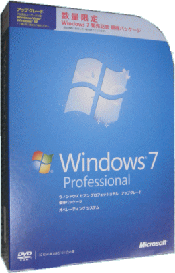
「消費者向けには、2009年10月22日に発売されたのね」
「そうじゃな。秋葉原あたりを中心に販売店では、だいぶ、盛り上がったようじゃ。
Windows 95の頃を思い出す。
あれから、もう、15年も経ったということになるの」
目次に戻る
 「本題とあんまし関係ないけど、なんで、7は、縁起がいいのかしら」
「本題とあんまし関係ないけど、なんで、7は、縁起がいいのかしら」
「数に縁起もないものじゃが、日本では、奇数が縁起がよいと考えられているようじゃな。
たとえば、3という数は、「一富士二鷹三茄子」や「釈迦三尊」、「日本三景」など枚挙にいとまないほど例がある」
「なるほど。そういえば、何か不祥事あったときなど、3人並んでお辞儀をするわね」
「あはは。ま、バランスがよいからかのう。
一方、偶数も2は、目出度い数じゃが、4だけは、「死」という音でいやがられるのじゃ。
中国では、4は、縁起のよい数のようじゃな。一部のWebでは、このあたりが微妙のようじゃが。
たとえば、「四方」や「四神相応」というのも中国伝来の用語じゃろうて。
また、日本でも謡曲の高砂に「四海波静かにて、国も治まる時つ風・・」という文句がある。昔は、婚礼の席などで謡われたがのう」
「えーと。
おじさん。問題は、ラッキーセブンなんだけど」
「そうじゃったな。
七福神なんて、どうかな。
これは、日本独自の考え方か。
確か、布袋、大黒天、毘沙門天、恵比寿、福禄寿、弁財天、寿老人じゃったな。
中国や日本、インドの神様などが乗りあっているのだから、いかにも日本的で面白い」
 「その船が「宝船」ね」
「その船が「宝船」ね」
「そうそう。
宝船の絵には、
「ながきよのとおのねぶりのみなめざめなみのりぶねのおとのよきかな」
という文が書いてある(広辞苑 第6版の「宝船」による)」
「へー。
なんだか訳分かんないわね」
「まあ、これは、回文といって、上から読んでも「○本○」下から読んでも・・、というようなものじゃな。
漢字交じりで書けば、「長き夜の遠の眠りの皆目覚め波乗り船の音の良きかな」ということのようじゃ」
「なるほど。
子供の頃、「しんぶんし」とか「たけやがやけた」なんか、面白がっていた記憶がある。
でも、「遠の眠り」って、どんな眠りなのかしら?」
「ぐっすりと眠っていたということなのか、あるいは、うとうとしていたのか、定説がないようじゃな。
十という文字を当てて、文字通り10人の人の眠り、という説もあるようじゃが」
「はい! でも、アメリカで、七福神は、ないでしょう!」
「中国では、「竹林の七賢人」という言葉があるのう。
えーと、何々、「ラッキーセブン」(lucky seventh)とは、
広辞苑によると、「野球で、1試合9回のうち、第7回目の攻撃。この回を幸運の回とし、得点を期待するところからいう。」とあるのう。野球から来たんじゃ」
「でも、どうして、7回目が幸運の回数なの?」
「う~ん。
ヤフー等で検索すると、過去の大リーグでの、とある試合のことから言われるようになったらしい。
もっとも、キリスト教では、神が6日で世界を作り、7日目を休んだ、という聖書の話から、欧米では、7に特別な思い入れがあるかも知れん」
「Webでは、2つのサイコロ(目は、1~6まで)を振ったときに合計の数が7となる確率が一番大きいから、という説明があったわ。本当かしら?」
「P(2)=1/6×1/6=1/36、P(3)=1/36×2=2/36、P(4)=1/36+2/36=3/36、P(5)=2/36+2/36=4/36、P(6)=2/36+2/36+1/36=5/36、P(7)=2/36+2/36+2/36=6/36
P(8)=1/36+2/36+2/36=5/36、P(9)=2/36+2/36=4/36、P(10)=1/36+2/36=3/36、P(11)=2/36、P(12)=1/36。
ここで、P(n)は、合計がnとなる確率じゃ」
「全部足すと、確かに36/36=1となるわね。
へー、7となる確率が一番高いんだ!」
「一般にサイコロの目が1~nのサイコロが2個の場合、合計値は、2から2nまでの値を取る。k=i+jとして、
P(k)=ΣΣδ(i+j,k)×(1/n)2、ここで、Σは、i=1~n、j=1~nを動く。また、δ(a,b )は、クロネッカーのδ関数で、a=bのとき1、以外はゼロとなる関数じゃな。
ちなみに、DERIVEで、n=6の場合を計算させると、[1/36, 1/18, 1/12, 1/9, 5/36, 1/6, 5/36, 1/9,
1/12, 1/18, 1/36]となる。
nが偶数ならば、最大の確率は、P=1/nじゃな」
「じゃ、サイコロがm個だったら、P(k)=Σ・・Σδ(i+j+・・,k)×(1/n)m、となるのね」
「そうじゃな。
mが大きくなると、だんだんと、P(k)は、正規分布に近づいていくじゃろう」
目次に戻る
「今回、Windows Vista Businessにクリーンインストールしたのは、Windows 7(Professional エディション)の特別アップグレード版じゃ」
 「そのエディションというのは、そもそもなんだっけ?」
「そのエディションというのは、そもそもなんだっけ?」
「ま、細かな種類のようなものじゃな。
Windows 7では、下表のようなエディションがある。
| エディション | 特徴 |
| Starter | 低価格パソコン用。単体では、発売されない |
| Home Premium | 一般消費者向け。 |
| Professional | ビジネス用途(ドメインに参加可能) |
| Ultimate | すべての機能を搭載している |
「Vistaのときより、簡潔になっているね」
「そうじゃのう。
そして、上位のエディションは、下位のエディションの機能を必ず含むように設定されている。
Vistaでは、このあたりがわかりにくかったのでな」
「アップグレード版は、XPからもアップグレードできるのかしら?
それと、Vistaのときは、XPがインストールされていないと「クリーンインストール」ができなかったよね」
「そのあたりは、製品付属の冊子に書かれておるんで参考にして欲しいの。
アウトラインは、下表のようじゃ。
| Windows 7(32ビット版)(後述) | |||||||
| 元のWindows | エディション | Home Premium | Professional | Ultimate | |||
| Up | Clean | Up | Clean | Up | Clean | ||
| Vista | Home Premium SP1以降 |
可 | 可 | 不可 | 可 | 不可 | 可 |
| Business SP1以降 |
不可 | 可 | 可 | 可 | 可 | 可 | |
| Ultimate SP1以降 |
不可 | 可 | 不可 | 可 | 可 | 可 | |
| XP | Home | 不可 | 可 | 不可 | 可 | 不可 | 可 |
| Professional | 不可 | 可 | 不可 | 可 | 不可 | 可 | |
念のため言うておくと、
左表で「Clean」とは、「クリーンインストール」ということで、以前のWindowsの設定を引き継がないインストール方法のことじゃ。
一方、Upというのは、上書きインストールとも呼ばれる方法で、以前の設定やアプリケーションを引き継ぐ方法のことじゃ」
「要は、XPからは、クリーンインストールしかできない訳ね」
「そういうことじゃ」
「あと、Vistaのアップグレード版の時は、クリーンインストールしようと思うと、必ず、XP上からインストールプログラムを実行しないといけなかったわね」
「うん。
空のパソコンの場合は、どうせ、削除してしまうのに、まず、XPを新規インストールした後でないとクリーンインストールができなかったのう。
Windows 7では、少し、改良されておる。
パソコン内にXPまたはVistaがインストールされていることは必須なのじゃが、アップグレート版のインストール用のDVDからパソコンを起動しても、クリーンインストールできるように改良されているのじゃ」
「それは、便利ね。
XPより、前のWindowsさんからは、どうなのかしら?」
「これは、アップグレード版ではなくて、通常版を買ってもらう必要があるのう。
もっとも、XP以前のもので、マイクロソフトのサポートが残っているのは、Windows 2000じゃし、Me以前のパソコンは、ハードウェアが残っていないか、あるいは、性能が低くて動作するものは少ないじゃろうがな」
「アップグレード版を使ったクリーンインストールは、具体的にどうするのかしら?」
「そうじゃのう。
製品に添付の「お使いになる前に」という冊子にも書いてあるんじゃが、概略次のようじゃ。
なお、ソフトバンク発行のPC Jpanの2010年1月号には、もっと、詳細に説明してある。参考にして欲しい。
1.XPまたはVISTAがインストールされているパソコンをWindows 7のDVDから起動する。
(BIOSの起動順序を変えておく必要があることもある)
2.「今すぐインストール」をクリック
3.次に「インターネットに接続して最新のアップデートを取得するかどうかの選択肢が現れる。
ここは、インターネットに接続できる場合は、そちらを選択する。
4.クリーンインストールの場合は、「カスタム」を選択する。
5.インストールするパーティションを選択する。
以前のバージョンを削除して良い場合は、同一のパーティションを指定する。
残して、デュアルブートにしたい場合は、別のパーティションなり、別のハードディスクを選択する。
この際、同一のハードディスクの場合は、事前にプライマリパーティションを作成しておく。
6.あとは、プロダクトキーの入力を行う。
注意点は、元のWindowsに最新のサービスパックを適用しておくことじゃ。
2010年1月現在では、Vistaは、SP2、XPでは、SP3が最新のサービスパックじゃ。
また、デュアルブートについては、http://windows.microsoft.com/ja-JP/windows7/Install-more-than-one-operating-system-multiboot
。
また、システム用件やインストールの詳細は、http://support.microsoft.com/ph/14019/ja#tab0 を見て欲しい。
いずれもマイクロソフトのページじゃ」
「データをシステムドライブに残しているひとは、バックアップを取ったりする必要があるわね」
「そうじゃな。
当方では、データは、サーバーに置いているので、基本的には、バックアップの必要がないのじゃが、普通は、その必要がある。
いずれにしても、パソコンは、何時か、必ず壊れるので、データのバックアップやメールの設定、アカウントなどだけでも常日頃から、心がけていないといかんじゃろうて」
目次に戻る
「Vistaでも64ビット版は、あったんじゃが、別途、入手する必要があった。
Windows 7では、32ビット版と64ビット版の2枚がパッケージに同梱されておる」
 「えーと。64ビット版って、何だっけ?」
「えーと。64ビット版って、何だっけ?」
「普通は、CPUの扱えるメモリーのアドレスの大きさを言っているようじゃ。
メモリーは、8ビット単位(=1バイト)で区切られて使用されるので、バイト単位で番号を振って、これをアドレスという。
32ビットを使える場合は、2の32乗=約42億=4096メガバイト=4ギガバイトまでが区別できるのじゃ。
もっとも、32ビット版のWindowsでは、別の制限から、OSが利用できるメモリーは、3GB程度とされておる。
これが、64ビットとなると、2の64乗は、約1.84×10の19乗=16384エクサバイト(=16777216ペタバイト)=16ゼタバイトと、現在のメモリーなりハードディスクの容量を考えても、桁違いに大きい」
「CPUとOSの両方が対応していないとダメなんだ」
「そう、それと、実際は、プリンタ、USBメモリーなどを動かすためのドライバソフトも64ビット版が必要じゃ。
また、64ビット版の真の能力を生かすためには、アプリケーション側も64ビット版に対応していることが望ましい」
「どういう御利益があるわけ?」
「ひさびさに、ゴリヤク、登場じゃなぁ。
一番大きい御利益は、大容量のメモリーを使用することができるので、処理が早くなるということかの。
32ビット版では、3GB以上のメモリーを実装しても、OSから利用できる分は、3GBに制限されてしまう。
余ったメモリーをRAMディスクとして利用するソフトもあるが、それほどの利用価値は、普通、少ないじゃろう」
「64ビット版では、上書きインストールは、できないのね」
「Vistaの64ビット版を使っていない限りはな」
目次に戻る
「Windows 7は、概ね、Vistaのデザイン等を継承しているんじゃが、いろいろと細かな違いはあるのう」
 「下図がスタートメニューね」
「下図がスタートメニューね」
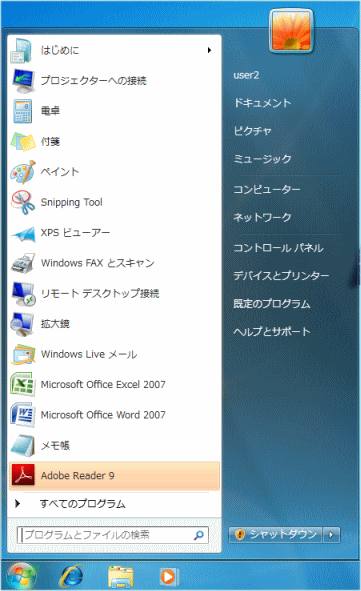 「まず、「インターネットエクスプローラ」がスタートメニューのトップにないのじゃな。
「まず、「インターネットエクスプローラ」がスタートメニューのトップにないのじゃな。
タスクバーのスタートボタンの右側のeのマークのボタンがそれじゃ。インターネットエクスプローラは、バージョン8となっておる」
「あれ、メールがないよ!」
「そうなんじゃな。
VistaまたはXPから移行して、まず戸惑うのは、その点じゃ」
「XPでは、標準で「アウトルックエクスプレス」、Vistaでは、「Windowsメール」だったもんね」
「Windows 7では、マイクロソフトのページからダウンロードするようになっている」
「へー。面倒くさいわね」
「http://download.live.com/wlmail から「Windows Live Mail」をダウンロードして欲しい」
「でも、OutLookを使う人もいるわね」
「うん。
Office2007等を利用している人で、OutLook2007を使用している場合は、そのまま使用できるのう」
「あと、タスクバーのインターネットエクスプローラの更に右側の黄色のボタンがエクスプローラなのね」
「そうじゃ。
これは、従来どおり、スタートボタンを右クリック、あるいはスタート~アクセサリで出しても良い」
「シャットダウンの位置が変わった!」
「そう。
これは、Vistaから移行すると、次に迷う点じゃな。
Vistaでは、その右側の△のボタンから更に右に出るメニューから「シャットダウン」を選んだからな」
目次に戻る
 「スタートメニューの先頭の「はじめに」は、なんなのかしら?」
「スタートメニューの先頭の「はじめに」は、なんなのかしら?」
「下図がそれじゃな」
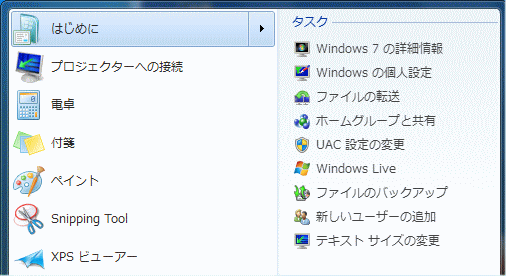
「ヘルプみたいなものね」
「というより、コントロールパネルの機能の一部を取り出した感じじゃないかな」
「なーる。
左側のプログラム一覧に、「Snipping Tool」というのがあるわね」
「これは、実は、Vistaからアクセサリーに入っているんじゃ。便利なものじゃ」
「どう使うのかしら」
「XPまでは、画面コピーは、「Print Scrn」というキーボードのボタンを押して取るのが普通じゃったが、そのままでは、デスクトップ全体がクリップボードにコピーされてしまうので、目的の部分だけにあらかじめ切り取ることはできんかったな」
「そうね。
ペイントや画像編集ソフトでクリップボード上のデータから画像を作成して、改めて、選択範囲を指定して切り取ってから、保存する必要があったので、結構面倒だわ」
「ところが、Snipping Toolを使うと画面上で範囲を指定して、いきなり切り取って、しかも保存できてしまうのじゃな」
「ほー。これは、便利ねー」
「まだまだ、こっちも、Vistaを使いこなすところまでは、いっておらんなと思うのう」
目次に戻る
「VistaやXPから乗り換えようという人の場合、アプリケーションの互換性は、一番関心がある点じゃな」
 「そうね。プリンタなどのドライバソフトは、ほぼ、完備されているものね」
「そうね。プリンタなどのドライバソフトは、ほぼ、完備されているものね」
「とはいっても、64ビット版のWindows 7については、注意が必要じゃな。
ドライバソフトが提供されないと動作しない周辺機器等もあり得るじゃろう。
なんせ、これまでは、32ビットがほとんどだったからな。
そこで、まずは、マイクロソフト製品では、Office2007は、当然ながら、動くのう」
「そりゃそうでしょう」
「ま、そうは言っても、問題が起きないと言えないのが、ソフトウェアの難しい点じゃからな。
マイクロソフトの公式発表では、(http://www.microsoft.com/japan/office/2007/OScompatibility.mspx
:2009/8/5)
Windows 7上では、下記のOffice製品及び単体製品がサポートされているそうじゃ。
・Office 2007:メインストリームサポートフェーズ=2012/4まで、延長サポートフェーズ=2017/4まで。
・Office 2003:メインストリームサポートフェーズ=終了、延長サポートフェーズ=2014/4まで。
・Office XP(2002):メインストリームサポートフェーズ=終了、延長サポートフェーズ=2011/7まで」
「延長サポートというのは、何かしら?」
「セキュリティ関係の修正プログラムのみを無償で提供する仕組みだそうじゃな。
今回、意外だったんじゃが、Office XPがサポートされている点じゃ。VISTAでは、公式サポート外じゃったからな」
「おじさんところで使っているウイルス対策ソフトは、どうなの」
「トレンドマイクロの「ビジネスセキュリティ(Ver 6.0)」やジャストシステムの販売している「カスペルスキー・インターネット・セキュリティ
2010」などは、Windows 7に対応しておるな。
「ウイルスバスター」や「一太郎」、「筆まめ」等のメジャーなアプリケーションの新規購入も、だいたい、問題はないじゃろう」
「問題は、XPやVista用に購入したソフトがインストール可能か、あるいは、正常に動作するかだよね」
「そうじゃな。
この点については、うちでは、まだ、OSのインストールが終了した段階でじゃから、何とも言えないのう。
一般の方は、まずは、手持ちのソフトやハードの製造元や販売元のWebで確認して欲しいのう」
「Windows 7って、「Windows XPモード」というのが売りなんじゃないの」
「それは、最後の手段じゃな。
それを使う前にインストールの段階で問題があったアプリについては、互換性ウイザードが立ち上がるので、それに沿って処理してみる手じゃろう。
乱暴なことをいえば、Vistaで動作が保証されていたアプリは、大半が動くのではないかな。
XPモードなどを使うことになるのは、XPでは動くがVistaでは動かないソフトの一部じゃろうな」
「Windows XPモードを使う場合は、マイクロソフトのダウンロードセンターから、「Windows XP Mode」と「Virtual PC」の両方をダウンロードしてインストールする必要があるのね」
「そのようじゃな。
その、Virtual PCというのは、前に出てきた「Virtual PC 2007」と紛らわしいが別物じゃ。間違わないように。
ここで、大事な点は、XPの追加ライセンスは不要ということと
、Windows 7のエディションの「Home Premium」では、利用できない点(裏技はあるとのこと。
ただし、XPのライセンスは必要)、CPU側で仮想化支援機能(Intel VT またはAMDでは、AMD-V)がサポートされていることが必須じゃということだ。
詳細は、http://www.microsoft.com/japan/windows/virtual-pc/ 以下の内容を見て欲しい。
Q&Aなどが参考になるようじゃ。
なお、CPUが仮想化支援機能をサポートしているかどうかを確認するためのツール(英語版)が下記からダウンロードできるので、不明な場合は、テストしてみることもできるじゃろう。
http://www.microsoft.com/downloads/details.aspx?FamilyID=0ee2a17f-8538-4619-8d1c-05d27e11adb2&displaylang=en
。」
目次に戻る
今回もご覧いただき、ありがとうございました。では、来月まで、どうか、お元気でお過ごしください。
今後とも、ご愛読のほど、よろしく、お願いいたします。
目次に戻る